#SEO
Google Tag Manager: памятка по настройке и ведению
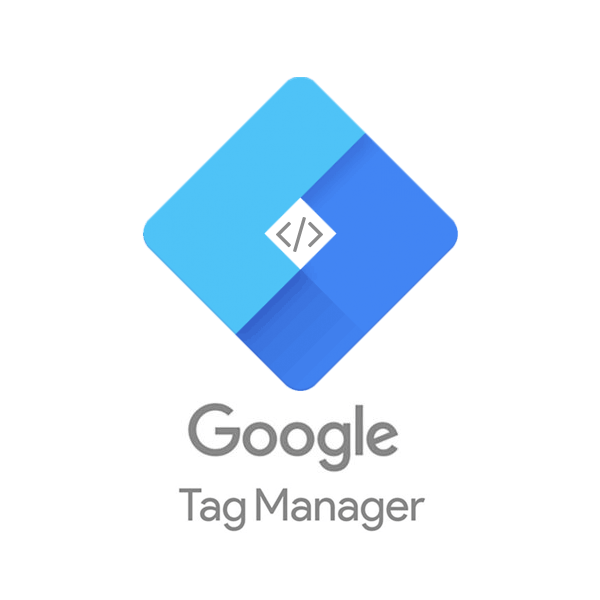
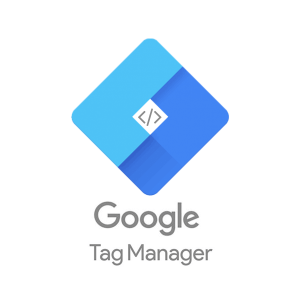
Диспетчер тегов, он же Google Tag Manager — многофункциональный инструмент от корпорации Гугл, позволяющих владельцам интернет-сайтов:
Настройка тегов осуществляется через удобную многофункциональную панель инструментов. Процесс не подразумевает привлечения веб-разработчиков, за исключением момента встраивания стандартного кода на онлайн-ресурс.
Базовые понятия для работы с диспетчером тегов
Для освоения правил управления возможностями диспетчера тегов, запомните основные понятия:
Интеграция веб-сайта с возможностями GTM упрощает:
Внедрение и применение своих или внешних управляющих кодов на интернет-ресурсы и в программные приложения.
Труд специалистов по маркетингу при анализе эффективности интернет-рекламы, моделировании пользовательского поведения.
Ежедневную работу с интернет-площадкой. Нет нужды регулярно прибегать к помощи техподдержки и разработчиков, чтобы внедрить в код необходимые скрипты.
Базовая настройка Google Tag Manager
Чтобы задействовать для своего сайта возможности тегов, на веб-ресурс нужно добавить сам контейнер, о котором сказано выше. Когда контейнер добавлен, Вы можете задавать необходимые переменные (собственные или уже готовые), настраивать триггеры и добавлять теги.
Алгоритм добавления контейнера на онлайн-ресурс включает несколько пунктов:
Зарегистрируйтесь или авторизуйтесь на странице GTM, в настройках для контейнера пропишите, где, на каком веб-ресурсе он будет применяться.
Скопируйте готовый код и установите его на свой веб-ресурс. Первую часть вставляйте максимально близко к открывающему тегу, а оставшуюся установите за тегом
.Сохраните правки. Когда в контейнере появится первый тег, его можно будет опубликовать.
Как пользоваться переменными
Тег активируется в диспетчере, если значение прописанного условия аналогично той переменной, которую задал посетитель сайта. К примеру, Click Text (одна из встроенных переменных GTM) точно включает какую-то текстовую часть, а в переменной Click URL присутствует гиперссылка. Для таких переменных условие активируется, если гость сайта кликает по элементу страницы с заданным текстом или ссылкой.
Инструменты управления переменными в пользовательской панели GMT находятся в одноименном разделе меню пользовательского интерфейса сервиса. Тут можно выбрать уже готовые переменные или написать собственные. Для применения встроенных опций кликните «Настроить» и проставьте галку около нужного пункта.
Перечень всех готовых переменных делится на следующие блоки:
Как пользоваться триггерными правилами
Правило, включающее тег, называется триггером. Момент срабатывания фиксируется, если прописанное условие соответствует значению переменной, которое установил гость ресурса. Триггеры настраиваются в одноименном блоке меню, где нужно нажать кнопку «Создать».
При настройке триггеров нужно указать наименование и тип. Типов условий есть несколько:
Просмотр — включается либо при входе на конкретную страницу, либо при загрузке всех ее элементов.
Клик — активирует теги при клике гостя сайта по ссылкам или прочим кликабельным деталям интерфейса.
Прочие типы. К этому блоку относятся оставшиеся триггеры.
Выбрав тип триггера, нужно настроить условия, при которых он активируется. Это значит, нужно отметить интересующую опцию и прописать ее значение. К примеру, для контроля нажатия на гиперссылку, выбрать надо опцию Click URL и указать нужный URL-адрес.
С помощью галки «Ждать теги» блокируется активация до тех пор, пока не активируются все теги. А инструмент «Проверка ошибок» не позволит тегу активироваться, его пользователь выполняет какое-либо ошибочное действие.
Схема функционирования тегов
Теги позволяют мониторить трафик и пользовательское поведение, интегрировать web-площадку с внешними платформами. Рассмотрим схему срабатывания тегов при подключения ресурса к сервису веб-аналитики от «Гугл».
Для этого к Analytics от «Гугл» подключаем Ваш ресурс. Активируем опцию «Добавить новый тег» с типом Universal Analytics. Далее пропишите индентификатор интернет-сайта. В блоке «Тип отслеживания» устанавливаем «Просмотр».
В выбираем пункт «Все страницы» в меню «Триггеры» и сохраняем правки. Перед опубликованием настроенного контейнера применяем опцию «Предварительный просмотр и отладка». Для этого нажимаем «Предварительный просмотр», на соседней вкладке того же браузера открываем свой сайт. Если теги установлены правильно, данные о них отобразятся в окне предварительного просмотра. Теперь можно опубликовать контейнер
По такому же принципу через теги можно интегрировать свой веб-ресурс с другими внешними сервисами и платформами.




